Wenn Sie ein Android-Gerät haben, möchten Sie es wahrscheinlich in hohem Maße anpassen, um Ihre Kreativität zu demonstrieren und das Gerät so realistisch wie möglich zu gestalten. Standardmäßig ist Sie haben viele Möglichkeiten, das Gerät anzupassen, aber es gibt noch mehr Optionen, wenn Sie den Wiederherstellungsmodus verwenden.
Alle Android-Telefone werden mit einem Modus namens Wiederherstellungsmodusausgeliefert Es wurde entwickelt, um Ihnen bei der Wiederherstellung Ihres Geräts zu helfen, wenn Probleme auftreten. Außerdem können Sie eine Reihe von Optionen am Telefon anpassen. Sie können auch den Wiederherstellungsmodus verwenden, wenn ein Problem mit Ihrem System vorliegt und Sie der Meinung sind, dass Ihr Gerät Hilfe gebrauchen könnte.
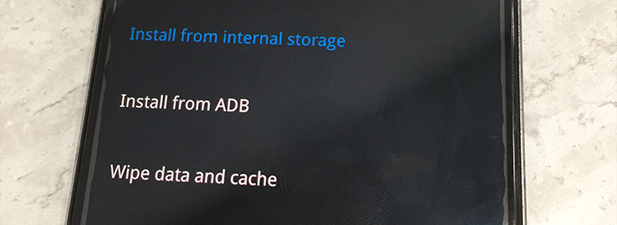
Unabhängig davon, wie Sie den Modus verwenden möchten, erfahren Sie hier, wie Sie in den Modus gelangen und was Sie mit den dort verfügbaren Optionen tun können.
p>Starten Sie Ihr Gerät in den Wiederherstellungsmodus
Es gibt mehrere Möglichkeiten, ein Android-Gerät in den Wiederherstellungsmodus zu starten. Jede Methode verwendet einen einzigartigen Ansatz, um in den Modus zu gelangen. Wählen Sie daher den, von dem Sie glauben, dass er für Sie geeignet ist.
Verwenden von Tastenkombinationen
Die einfachste Methode ist die Verwendung von a dedizierte Tastenkombination. Jedes Android-Gerät verfügt über eine Tastenkombination, mit deren Hilfe das Gerät im Wiederherstellungsmodus neu gestartet werden kann.
Hier finden Sie die Tastenkombinationen für einige der beliebtesten Android-Gerätehersteller:
Denken Sie daran, dass Ihr Gerät ausgeschaltet sein muss, wenn Sie diese Tastenkombinationen verwenden.
Verwenden von ADB
ADB verfügt über eine Reihe von Befehlen, die ausgeführt werden müssen Mit verschiedenen Aktionen auf Ihrem Android-Gerät und einem dieser Befehle können Sie die Wiederherstellung neu starten mode.
Wenn Sie Sie haben das ADB-Toolkit auf Ihrem Computer eingerichtet angeben, müssen Sie die folgenden Schritte ausführen, um in den Wiederherstellungsmodus zu wechseln.
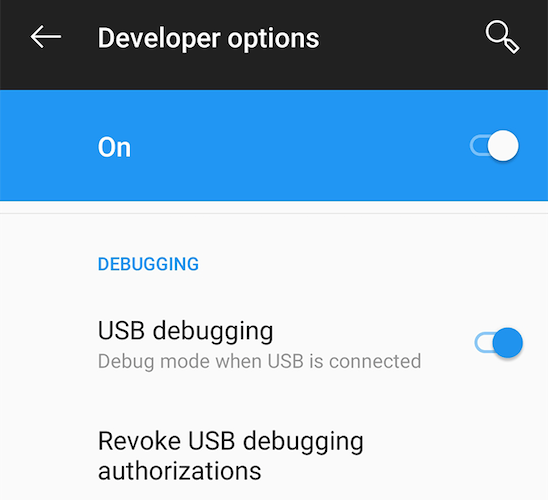
./ ADB-Geräte(für Mac) und ADB-Geräte(für Windows)
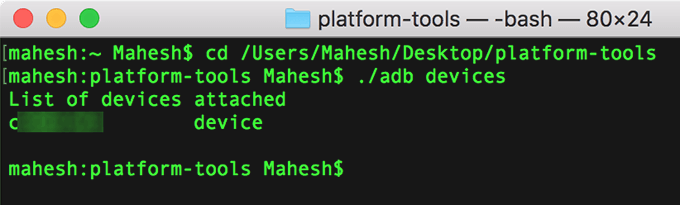
./ ADB-Boot-Wiederherstellung(für Mac)
adb boot recovery(für Windows)
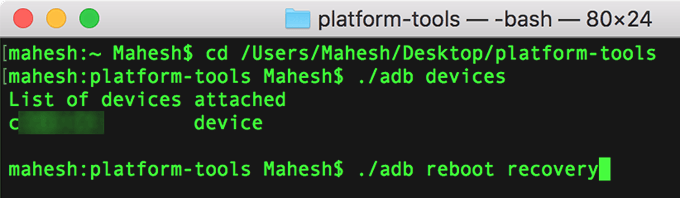
Ihr Gerät wird sofort ausgeschaltet und neu gestartet Android-Wiederherstellungsmodus.
Verwenden einer App (Root erforderlich)
Wenn Sie auf Ihrem Gerät Zugriff auf den Root haben, können Sie eine App aus dem Google Play Store verwenden und sich an der Wiederherstellung beteiligen Modus in einem einzigen Tastendruck.
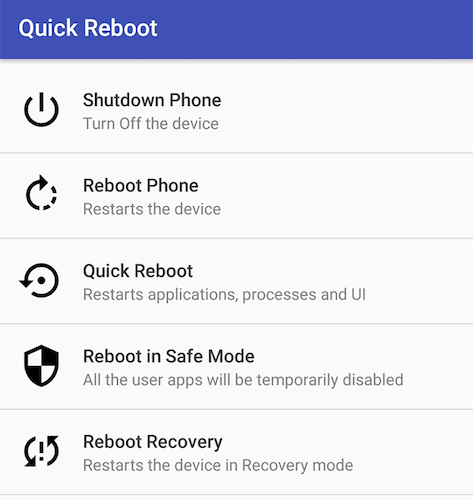
Verwenden der Wiederherstellungsmodusoptionen von Android
Wenn Sie den Android-Wiederherstellungsmodus zum ersten Mal verwenden, sind Sie möglicherweise nicht über die Funktionen der einzelnen Optionen informiert .
Obwohl die meisten Optionen selbsterklärend sind und Sie anhand ihrer Namen wissen, was sie tun, ist es hilfreich, weitere Informationen zu den einzelnen Optionen zu haben. Auf diese Weise wissen Sie, wann Sie welche Option verwenden müssen.
Wie können Sie Android mit dem Wiederherstellungsmodus anpassen?
Nur zu wissen, was die einzelnen Optionen im Wiederherstellungsmodus bewirken, hilft nicht viel Anpassen Ihres Geräts. Sie müssen sich mit verschiedenen Dateien vertraut machen, die Ihr Android-Gerät zum Anpassen verwendet.
Nachfolgend einige Dateitypen, die Sie mithilfe des Wiederherstellungsmodus zum Optimieren Ihres Geräts aktualisieren können:
Benutzerdefinierte ROMs
Ein benutzerdefiniertes ROM ist eine benutzerdefinierte Version des Android-Betriebssystems für Ihr Gerät. Möglicherweise sind nicht alle Standard-Apps enthalten, es gibt einige zusätzliche Funktionen und so weiter.
Das Blinken ersetzt das Standard-Android, das Sie auf Ihrem Gerät ausführen.
Benutzerdefinierte Wiederherstellung
Sie haben oben auf die standardmäßige Android-Wiederherstellung zugegriffen und haben außerdem die Möglichkeit, sie durch eine benutzerdefinierte Wiederherstellung mit mehr Funktionen zu ersetzen.
Zwei der beliebtesten benutzerdefinierten Wiederherstellungen sind ClockworkMod Wiederherstellung und TWRP-Wiederherstellung.
Benutzerdefinierte Kernel
Ein benutzerdefinierter Kernel wird normalerweise geflasht auf einem Android-Gerät, wenn Sie die CPU Ihres Geräts übertakten möchten. Tun Sie dies nur, wenn Sie wissen, was Sie tun, oder wenn Sie Ihr Gerät zugemauert haben.
Standard-ROMs
Astock ROM ist die Standardversion des Android-Betriebssystems für Ihr Gerät Es ist das Gerät, mit dem Ihr Gerät vorinstalliert wurde. Sie sollten dies verwenden, wenn Ihr Gerät kaputt geht und Sie keine andere Möglichkeit haben, es zu reparieren.
Fazit
Der Wiederherstellungsmodus ist eine leistungsstarke verborgene Funktion, mit der Sie die wahre Kraft Ihres Geräts entfesseln können Android-Gerät.
Wenn Sie sich erst einmal daran gewöhnt haben, werden Sie feststellen, dass Sie das Gerät immer wieder mauern und abmauern und schließlich ein völlig benutzerdefiniertes Android-Erlebnis haben, das sonst niemand hat.